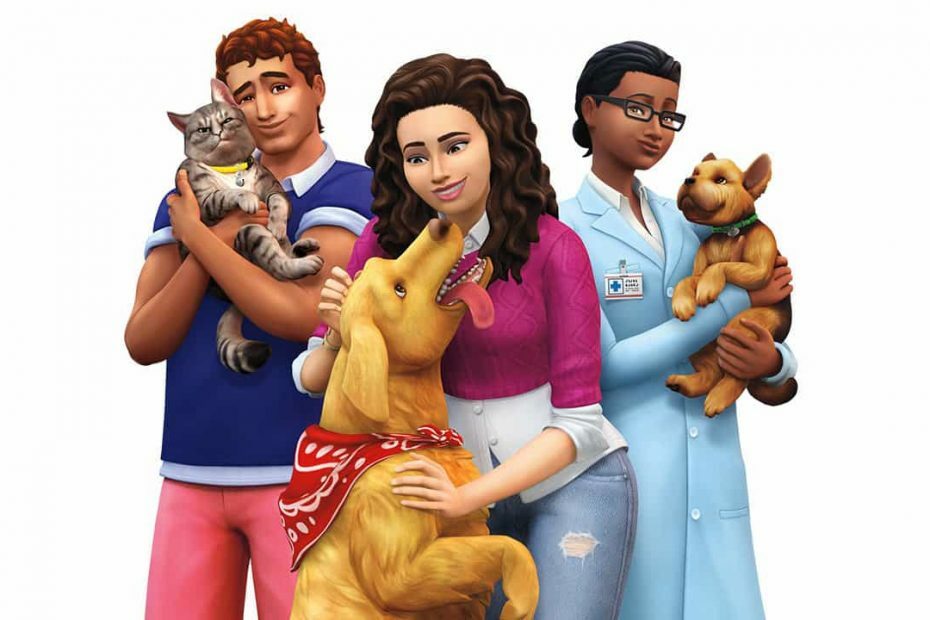- Limitator de procesor, RAM și rețea cu eliminator de tab-uri fierbinți
- Integrat direct cu Twitch, Discord, Instagram, Twitter și Messenger
- Comenzi sonore încorporate și muzică personalizată
- Teme color personalizate de Razer Chroma și forțează paginile întunecate
- VPN gratuit și blocator de anunțuri
- Descărcați Opera GX
Sims 4 este cea mai recentă adăugare la unul dintre cele mai faimoase serii de jocuri vreodată, Sims. Acest titlu atemporal s-a ridicat cu siguranță deasupra precelor sale, cu câteva inovații strălucitoare.
Cu toate acestea, EA este un fel de cunoscut pentru jocurile neterminate, buggy, care țipă după un patch. Și, din păcate, Sims 4 nu este o excepție. Mulți utilizatori au raportat diferiți
erori, dar doar câteva dintre ele sunt prea repetitive și împiedică pornirea jocului. Acesta este cazul unei erori marcate cu codul 22. Și în acest articol, vom încerca să soluționăm această problemă.Cum se remediază codul de eroare 22 în Sims 4
- Curățați memoria cache a jocului
- Actualizați jocul cu Origin
- Închideți programele de fundal
- Porniți computerul cu Safe Boot
- Verificați integritatea Sims 4 cu clientul Origin
- Reinstalați jocul
Soluția 1 - Curățați memoria cache a jocului
Primul pas ar fi să curățați manual memoria cache a jocului. Din cauza infecției cu virus sau a altor câteva motive, jocul dvs. poate fi corupt. Acest lucru poate și va duce la scăderi de performanță sau erori de încărcare neașteptate. Deci, pentru a curăța memoria cache a jocului, urmați aceste instrucțiuni:
- Părăsiți jocul și opriți procesul Sims 4 în Task Manager.
- Accesați Documente (Documentele mele).
- Open Electronic Arts.
- Alege Sims 4.
- Mutați folderul Salvări pe desktop.
- Ștergeți aceste fișiere cache din folderul Cache:
- localthumbcache.package
- cache
- cachestr
- cachewebkit
- lotcachedData
- Incepe jocul.
- Jocul va crea o nouă salvare în loc să le încarce pe cele vechi.
- După ce se creează o nouă salvare, mutați salvările vechi de pe desktop Salvare dosar unul câte unul și încercați-le.
- În majoritatea cazurilor, fișierul de salvare automată (slotul 001) este vinovatul erorii 22, așa că încercați să încărcați alte salvări.
Dacă jocul dvs., fără un motiv aparent, sa prăbușit în timp ce se salvează automat, fișierul de salvare poate fi corupt. În acest scop, vă sfătuim să efectuați mai des salvări manuale.
Soluția 2 - Actualizați jocul cu Origin
Există o opinie larg răspândită că jocul nu va încărca salvări din cauza unei erori de actualizare ciudate. Anume, clientul vă poate informa că încercați să încărcați salvarea care a fost salvată într-o versiune mai nouă a jocului. Este puțin confuz, dar puteți încerca să actualizați jocul cu clientul Origin.
- Deschideți aplicația desktop Origin.
- Găsește Sims 4.
- Faceți clic dreapta pe joc și deschideți Verifica pentru actualizare opțiune.
- Dacă există actualizări / corecții disponibile, clientul le va descărca și instala.
Pe de altă parte, dacă jocul dvs. este actualizat și problema persistă, încercați alte soluții de mai jos.
Soluția 3 - Închideți programele de fundal
Un alt motiv pentru această problemă specifică poate fi o activitate a programelor de fundal. Cu toate acestea, există programe care nu vor avea niciun impact asupra jocului. În acest scop, urmați această listă și dezactivați aceste programe în timp ce jucați:
- Aplicații cloud (OneDrive, Dropbox, Google Drive etc.).
- Clienți Torrent și manageri de descărcare.
- Soluții antimalware și firewall terță parte.
- Programe VoIP precum Skype sau Team Speak.
- VPN și proxy.
Soluția 4 - Porniți PC-ul cu Boot sigur
În plus, pentru a vă asigura că nu există un singur program care să interfereze cu jocul, încercați să porniți computerul cu Clean Boot. Procedura se face rapid în câțiva pași:
- Deschideți Căutarea Windows și tastați msconfig
- Faceți clic dreapta și executați configurarea sistemului ca Administrator.
- Selectați fila Servicii.
- Faceți clic pe Ascundeți toate serviciile Microsoft.
- Alegeți Dezactivați toate.
- Faceți clic pe fila Start Up și Deschideți Managerul de activități.
- Faceți clic dreapta și alegeți Dezactivare.

- Dezactivați toate serviciile de pornire individual.
- Confirmați selecția și resetați computerul.
Dacă ați dezactivat accidental orice servicii valoroase, le puteți prelua cu ușurință repetând procesul.
Soluția 5 - Verificați integritatea Sims 4 cu clientul Origin
Înainte de a vă pierde nervii și de a efectua reinstalarea, vă sfătuim să încercați să reparați fișierele de instalare. În acest scop, Origin implementează un instrument similar cu cele de pe Battle.net sau Aburi. Și așa îl puteți folosi.
- Client Open Origin.
- Accesați Jocurile mele.
- Faceți clic dreapta pe Sims 4.
- Alege Repara instalare.
- Instrumentul vă va verifica jocul și va repara fișierele corupte sau incomplete.
Soluția 6 - Reinstalați jocul
În cele din urmă, puteți încerca și reinstala jocul. De cele mai multe ori, utilizatorii cu eroarea menționată nu au reușit să remedieze această problemă reinstalând. Cu toate acestea, credem că au trecut cu vederea importanța unei instalări „curate”, deoarece ar putea să vă ajute. Iată ce trebuie să faceți:
- Deschideți Origin și alegeți Jocurile mele.
- Faceți clic dreapta și selectați Dezinstalare.
- După terminarea procesului, accesați locația de instalare și ștergeți folderele rămase.
- Utilizați CCleaner sau un instrument similar al unei terțe părți pentru a curăța registrul.
- Reporniți computerul.
- Porniți din nou Origin.
- Găsiți Sims 4 și selectați Instalare.
Dacă acest lucru nu vă ajuta, jocurile salvate sunt probabil condamnate. Deci, va trebui să începeți jocul de la zero.
Sperăm că ați reușit să rezolvați această problemă cu una dintre soluțiile prezentate. În cazul în care aveți întrebări sau sugestii legate de subiect, nu ezitați să le împărtășiți în comentarii.
Povești conexe pe care trebuie să le verificați:
- Sims 4 vampiri: fapte amuzante pe care ar trebui să le cunoașteți
- Remediu: nu se poate reda Sims 4 pe Windows 10
- Sims 4: Cum se remediază eroarea „VC ++ Runtime Redistributable”